Ja paskatījos cieši pie Windows 10, pārskatietpamatfunkcijas un iestatījumus, ir viegli redzēt, ka daudzu pakalpojumu un komponentu izsaukšana, kas pārvalda sistēmu, tiek veikta ar tādām pašām komandām, kas tika sniegtas iepriekšējās versijās. Nepārsteidz, OS pamatstruktūra ir palicis nemainīga, nemaz nerunājot par programmēšanas valodu, uz kuru tā ir rakstīta. Apsveriet vienu no populārākajām universālajām komandām - msconfig (Windows 10). Kā ievadīt sistēmas konfigurācijas iestatījumus un piemērot nepieciešamos parametrus, lasiet zemāk. Vienlaikus pievērsiet uzmanību dažām svarīgām sadaļām, kas palīdzēs pat novērst noteiktas problēmas un neveiksmes.
Windows 10 sistēmas konfigurācija: kāds ir šis pakalpojums?
Šis komponents, kā arī "uzdevumu pārvaldnieks" ir svarīgs komponents jebkuras Windows versijas precizēšanai. Par pareizu sistēmas palaišanu ir atbildīgi vairāki pamata elementi.
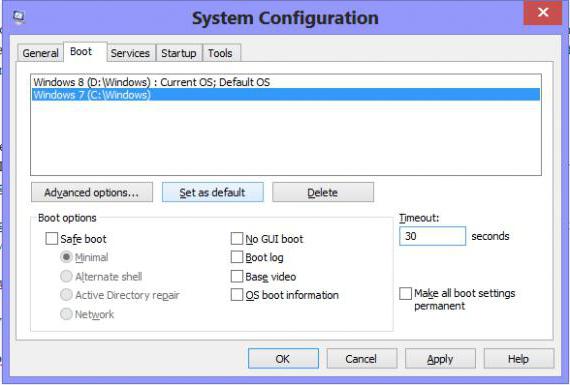
Kā jūs varat redzēt, lai izsauktu šādus parametrus, izmantojiet komandu, kas atbildīga par izpildāmo failu msconfig (Windows 10). Kā ievadīt parametru paneli? Tas ir ļoti vienkārši.
Msconfig konfigurācijas opcijas (Windows 10): kā es varu pieteikties?
Jūs varat, protams, izrakt "Explorer" un atrast piemērotu starta failu. Bet no laika taupīšanas viedokļa šī opcija nav visērtākā.

Vieglākais veids, kā izmantot pogu "Sākt", labiNoklikšķiniet uz kuras tiek izsaukta papildu izvēlne, kur ir saite uz kontu "Run". Bet tas nav labākais veids. Labākais variants ir izmantot īsinājumtaustiņus Win + R, kas ir atbildīgs par attiecīgās izvēlnes izsaukšanu, kur ir paredzēta komanda msconfig (Windows 10). Kā ievadīt šo vai kādu citu sistēmu jau ir saprotams. Bet šeit jums jāpievērš uzmanība vienam svarīgam jautājumam.
Izmantojiet šo komandu, kā arī pamata palaišanas iestatījumus, tikai ar administratora tiesībām. Pretējā gadījumā sistēma vienkārši nedos atļauju to izpildīt.

Runājot par iestatījumiem, visvairāklietotāju prioritāte ir autorun cilne, kas ļauj un atspējo pakalpojumus un procesus, kas sākas ar sistēmu. Lai samazinātu RAM vai procesora slodzi, lielāko daļu šo pakalpojumu var atspējot, neradot bojājumus sistēmai. Jūs varat atstāt tikai papildu elementus, lai pārvaldītu grafikas kartes, kas ļauj optimizēt savu darbu ļoti augstā līmenī.
Turklāt dažos gadījumos jūs varatizmantojiet pirmo cilni, kurā, piemēram, ir aktivizēts drošais sākums vai ir atspējoti nevajadzīgi komponenti. Tas var būt noderīgi, palaižot sistēmu tajā pašā drošajā režīmā, novēršot Windows kļūdas un avārijas.
Daži pēdējie vārdi
Protams, tās ir tālu no visām soda naudas iespējāmsistēmas iestatīšana, bet tikai visvienkāršākā. Tomēr šobrīd mūs vairāk interesēja jautājums par šo parametru sadaļas ievadīšanu, tāpēc tika iesniegts atbilstošais risinājums. Un, lai izsauktu šādus iestatījumus, vislabāk ir izmantot īsinājumtaustiņus, tāpat kā citām komandām, kas ievadītas konsolē Run.












